ЦМД команде: листа, опис и апликација
Командна линија је посебан програм укључен у алатку оперативног система. Користећи га, корисник, чак и без или паралелно са графичким интерфејсом, може да ступи у интеракцију са оперативним системом. Помоћу ЦМД-а можете извршити многе радње, од копирања мапа до промјена у мрежним поставкама.
Сврха
Модеран ОС има згодан грапхицал интерфаце Дакле, која је предност управљања текстом? Чињеница је да ЦМД команде обављају функције много брже, поред тога, ту је још много суптилнијих поставки које нису присутне у графичком интерфејсу. Сваки корисник који покуша самостално да реши проблеме са рачунаром, пре или касније ће наићи на командну линију. Практично сваки чланак који објашњава како ријешити одређени проблем, постоји рад с овим алатом, тако да сватко треба погледати попис ЦМД наредби.
Командна линија се појавила много раније од графичког интерфејса, и када је било која акција извршена само у ЦМД-у. Управо због превођења управљања текстом у прозоре и иконе које су свима нама познате, Виндовс оперативни систем је постао толико популаран и, успут, ова чињеница је допринела популаризацији рачунара уопште.
Командна линија има своју љуску, само искуснији корисник може обављати посао кроз њу. ЦМД конзола помаже у раду са системом ако је заражена вирусима или је дошло до квара у системским датотекама, такође кроз командну линију Виндовс је враћен. Датотека конзоле која преводи команде ЦМД-а у компатибилан облик налази се у фасцикли оперативног система (ВИНДОВСсистем32цмд.еке).
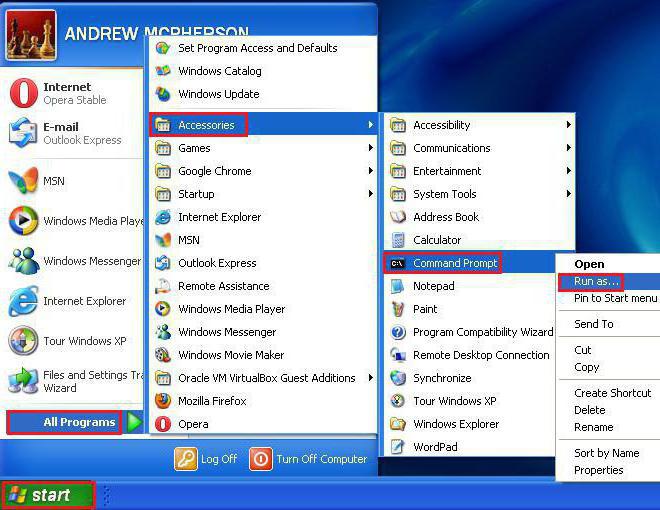
Геттинг стартед
Прво морате користити конзолу за улазак у ЦМД наредбу. Виндовс пружа кориснику неколико опција за покретање командне линије. Прво, можете пронаћи фајл у фасцикли са оперативним системом и покренути га ручно, али постоји неколико других, рационалнијих начина. На пример, у менију "Старт", изаберите "Сви програми", а затим идите на "Стандард" и пронађите ставку "Командна линија". Такође можете покренути алатку Рун преко Старт менија и ући у поље цмд.еке у поље које се појавило, или можете позвати овај прозор са комбинацијом тастера Вин + Р. Исто се може урадити и кроз "Таск Манагер", да бисте то урадили, у менију "Филе", изаберите "Рун а нев таск" и унесите "цмд.еке".
Да бисте покренули конзолу као администратор, кликните десним тастером миша на датотеку и изаберите одговарајућу ставку менија.
Врсте тимова
Постоје екстерне ЦМД команде и интерне. Унутрашње команде се могу извршавати унутар љуске, тј. Без треће стране, посебно извршне датотеке се користе за њихово извршавање. Да бисте имплементирали екстерне команде, потребан вам је приступ другим алатима изван љуске. Ове датотеке се складиште у директоријуму% СистемРоот% Систем32.
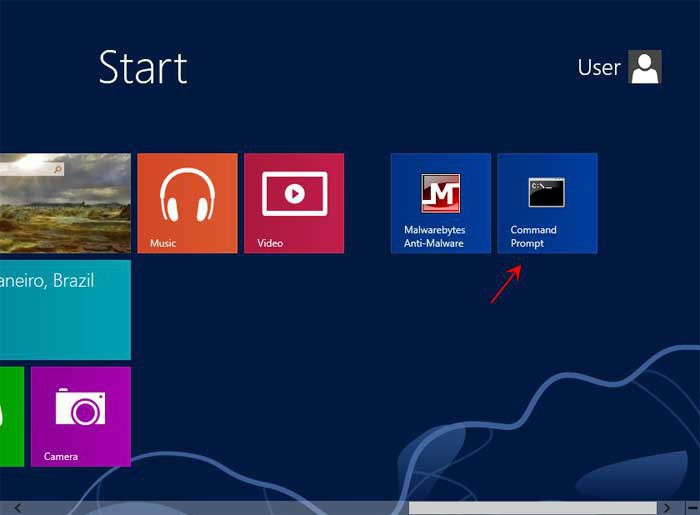
Сигурност
Прије свега, треба напоменути да би неискусни корисници требали креирати сигурносну копију оперативног система прије покретања основних ЦМД наредби. Када се конзола покрене, можете почети да радите са системом, уносите команде и посматрајте шта се десило као резултат. Можете да разумете специфичности на малом примеру: ако унесете "нотепад" и притиснете "Ентер", отвара се Нотепад апликација и појављује се нова линија у командном прозору у којој пише да можете да унесете нови програм.
Кроз њега можете покренути апсолутно било коју извршну датотеку или програм, међутим, највероватније ћете морати да унесете пуну стазу. Често неискусни корисници имају проблем са писањем приликом уноса команди. Чињеница је да је ЦМД прилично древни алат и, као и Гоогле, није у стању да претпостави шта је корисник имао на уму. Према томе, ако се најмања грешка увуче у тим, рачунар једноставно не разуме захтеве и одбија да их испоштује. На пример, ако корисник остави размак при уласку на пуну путању, биће потребно да цијели израз обухвати у наводницима, иначе ће рачунар покушати да подели једну команду на неколико и ништа неће изаћи.
Пример: "Ц: / Програмске датотеке (к86) / Назив мапе / Име датотеке са екстензијом".
Ако је све унето без размака, цитати се могу изоставити. Још једна карактеристика је да када радите кроз командну линију, корисник не може увек да види графички приказ својих акција. Много ће се догодити у скривеном моду, чак и без приказивања извјештаја у самој конзоли, то може бити обрнуто: у некој фази тим ће захтијевати додатни унос података или рјешење за било који захтјев. Постоје и ЦМД команде за администратора, њихово извршавање захтева покретање конзоле са одговарајућим правима.
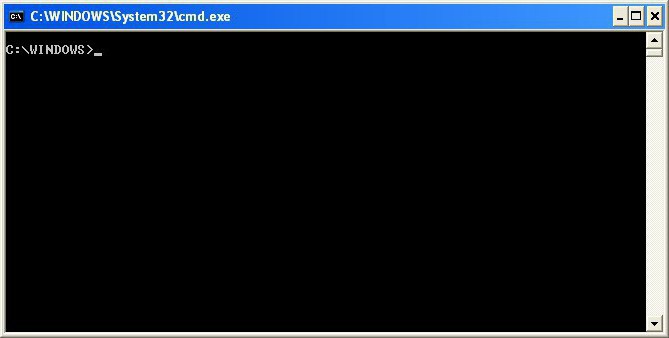
За почетнике
У самој командној линији постоји директоријум који се може позвати писањем "хелп" у новој линији и притиском на ентер. Да бисте сазнали које параметре одређена команда има, морате уписати "цомманд_наме /?" и такође притисните "Ентер" (било која наредба се покреће тек након притиска на Ентер). Овде у увијеним заградама треба да унесете назив команде на латинском. Алтернативно, можете користити наредбу: хелп цомманд_наме, али овај метод не функционира увијек.
Пошто корисници који су увек радили само са графичким интерфејсом, не могу увек одмах да разумеју специфичности рада у ЦМД конзоли, ево малог примера.
У пракси
Претпоставимо да диск јединица Б има фасциклу под називом "Нова фасцикла", која заузврат садржи датотеку "Текстуални документ" са екстензијом .ткт, и морате да је направите системски. Да бисте извршили ову операцију преко командне линије, потребно је да унесете команду одговорну за додељивање атрибута "Систем" датотеци. То је команда атрибута, која такође има своје параметре. Да бисте их видели, унесите "аттриб /?" (без наводника) и добијте информације о свим могућим функцијама за команду. Симболи "+" и "-" у синтакси уклањају или подешавају атрибут, а следи листа могућих атрибута: само за читање, архива, систем, скривени, неиндексирани садржај, без брисања, атрибут интегритета. Пошто морамо да направимо систем датотека, мораћемо да употребимо симбол "С", који одговара овом атрибуту.
Хајде да почнемо. Команда за креирање системске датотеке ће изгледати овако: аттриб + сб: / Нови фолдер / Тект доцумент.ткт
Зашто можда треба да промените атрибуте датотека? На пример, као резултат инфекције рачунара вирусима, скривени су сви фајлови, а коришћењем графичког интерфејса није могуће све вратити на своје место. Осим тога, ако је потребно промијенити неколико датотека које се налазе на различитим мјестима, тада ће бити много брже и практичније то учинити путем ЦМД-а.
ЦМД листа команди
Ево неколико уобичајених команди и њихов опис.
- Ассоц. Унос ове команде приказује или мења мапирање екстензије фајлова (од енглеских асоцијација).
- Бреак. Омогућава вам да поставите тачку прекида током отклањања грешака.
- Цалл Позива процедуру из скрипте или позива другу скрипту.
- Цд. Приказује име тренутног директоријума на екрану конзоле, такође одговара на промену тренутног директоријума.
- Цлс Ова команда брише прозор конзоле из командне линије и нема промена. Очишћено и клипборд.
- Боја. Помоћу њега можете да промените боју позадине и командну линију текстуалне љуске.

- Копирај. Обавља копирање и спајање (спајање) датотека.
- Датум Омогућава вам да подесите тренутни датум и већ приказане поставке.
- Дел (брисање). Ова наредба брише специфицирану групу датотека, директоријума или једну датотеку.
- Дир. Показује кориснику листу датотека и поддиректоријума у директоријуму. Ради и за тренутни директоријум и за дати.
- Ецхо. Након уноса, текст се приказује у прозору конзоле. Помоћу њега можете изабрати и да ли желите да прикажете команде на екрану, да то урадите, или да искључите или укључите.
- Излаз. Затвара љуску командне линије (комбинација тастера алт + Ф4 такође ради).
- Фор. Када унесете, наведена наредба се извршава за сваку датотеку укључену у скуп.
- Фтипе. Може приказати или заменити типове датотека када се подударају проширења.
- Ако. Извршавање радње на услову.
- Мд. Поддиректориј се креира у наведеном или тренутном директорију.
- Мове. Премести датотеку или групу датотека у наведени директориј. Извор може бити тренутни директоријум или специфицирани.
Ово су главне ЦМД команде за покретање или модификовање датотека. Има их заиста пуно, јер се апсолутно свака акција са системом може обавити преко командне линије.
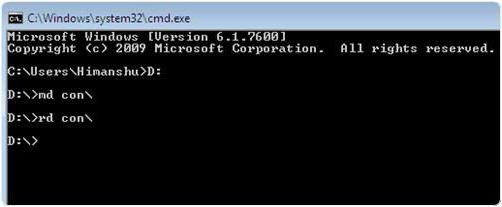
Рад са мрежом
Сви би требало да знају ЦМД мрежне команде, јер су многи задаци таквог плана преко графичког интерфејса или незгодни или немогући. Одмах треба напоменути да је за рад са већином услужних програма потребна администраторска права. Затим размотрите могућности командне линије мрежних услужних програма.
АРП
Команде ЦМД Виндовс имају у својој функционалности овај услужни програм. Унесена у ЦМД конзолу, ова команда ће вам омогућити да прегледате и промените уносе у кешу протокола резолуције адресе (Аддресс Ресолутион Протоцол). То је табела кореспонденције између ИП адреса и хардверских адреса које припадају мрежним уређајима. Хардверска адреса је јединствена и додељена је мрежном уређају током производње. Најчешће се обични корисници сусрећу с њим под називом "МАЦ-аддресс", на примјер, приликом постављања Ви-Фи мрежа, назива се и Ентернет-адреса.

Ипцонфиг
Као и АРП, он је присутан у свим верзијама Виндовс оперативних система, међутим, неки параметри су подржани само у Виста / 7 и новијим верзијама. Ово је још један мрежни услужни програм за ЦМД. Које команде се обављају уз помоћ?
Команда ИПЦОНФИГ која је унесена у ЦМД конзолу приказује тренутне поставке ТЦП / ИП протокола. Помоћу њега можете ажурирати неке параметре који су подешени током аутоматске конфигурације мрежних интерфејса са ДНЦП протоколом. Синтакса услужног програма је идентична у свим оперативним системима.
- /? - Унос такве комбинације знакова ће приказати ИПЦОНФИГ помоћ.
- / алл - приказује пуну конфигурацију ТЦП / ИП поставки у свим одељцима (ова функција није доступна на оперативним системима испод Виндовс Виста / 7).
- / аллцомпартментс - приказује садржај кеша у ДНС-клијенту.
- / флусхднс - брише кеш ДНС клијента.
- / регистерднс - региструје записе ДНС ресурса за све адапторе присутне у рачунару. Коришћење ове опције вам омогућава да промените ДНС поставке мрежних веза без поновног покретања рачунара.
- / релеасе [Адаптер] - наредба ресетира мрежни адаптер аутоматска подешавања која су примљена од ДХЦП сервера. Овде је потребно обратити пажњу да у случају да назив адаптера није наведен, подешавања свих постојећих адаптера ће бити поништена.
- / релеасе6 [Адаптер] је исти као код претходних ресетовања поставки, међутим за ИПв6. Такође морате да наведете име адаптера.
- / ренев [Адаптер] - ажурира конфигурацију адаптера који прима поставке од ДХЦП сервера. Ажурирање ће се извршити за све адаптере, осим ако не наведете име.
- / ренев6 [Адаптер] - сличан претходном, али за ИПв6.
- / сховцлассид Адаптер - параметар се може користити за Виндовс Виста и више. Помоћу њега можете прегледати или променити ИД класе у случају да је примљен од ДХЦП сервера током конфигурације мрежних подешавања.
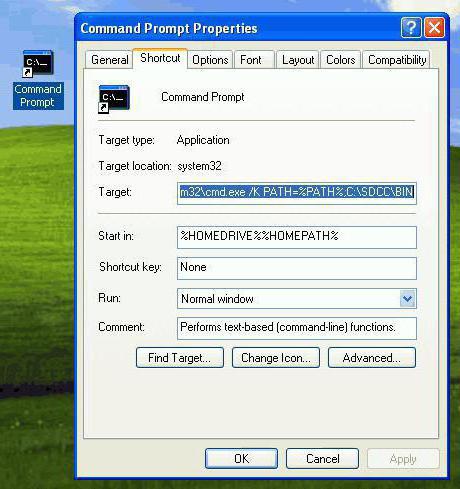
Уместо закључка
Потпуни опис функција доступних кроз Виндовс ЦМД команде не може да стане у један чланак, али најважније је да корисник добије почетно разумевање овог алата. А у будућности више неће плашити савете, почевши од речи "идите на командну линију". И не заборавите да у сваком тренутку можете добити помоћ директно у љусци, само требате ући у команду помоћи.